
Graças ao aplicativo de memoros de voz embutido, você pode gravar e compartilhar suas gravações de áudio no seu iPhone com facilidade. Vamos mostrar como usar o aplicativo para fazer sua primeira gravação de voz.
Não há limite de gravação particular no aplicativo de mensagens de voz. Contanto que o seu iPhone tem armazenamento gratuito suficiente , você pode continuar a gravar seu áudio.
RELACIONADO: Como gravar áudio de um microfone Bluetooth no iPhone ou iPad
Grave áudio no iPhone com o aplicativo de memos de voz
Para fazer sua primeira gravação de áudio no seu iPhone, abra o aplicativo Voice Memos no seu telefone.
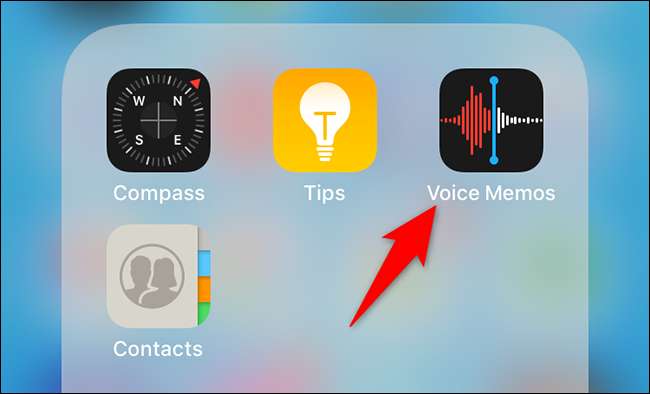
Nos memorandos de voz, na parte inferior, toque no botão vermelho grande para iniciar a gravação.
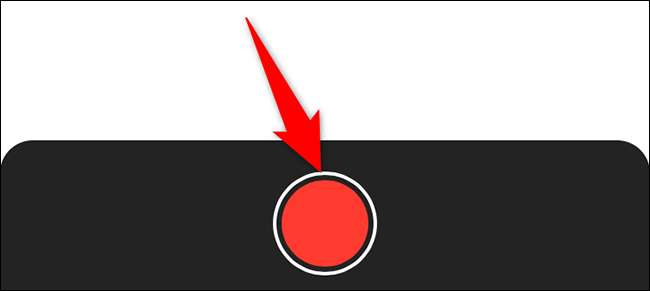
Seu iPhone agora está gravando o áudio com o microfone embutido. Sinta-se à vontade para cantar uma música, fazer uma nota ou falar o que quiser gravar; Seu iPhone é escutando você .
Quando terminar e deseja interromper a gravação, toque no botão vermelho grande na parte inferior das memórias de voz.
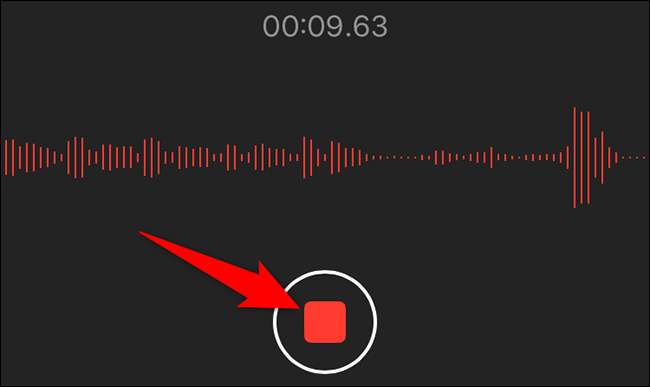
Sua gravação de áudio agora é salva no aplicativo. Para reproduzi-lo, toque na gravação e toque no ícone Play.
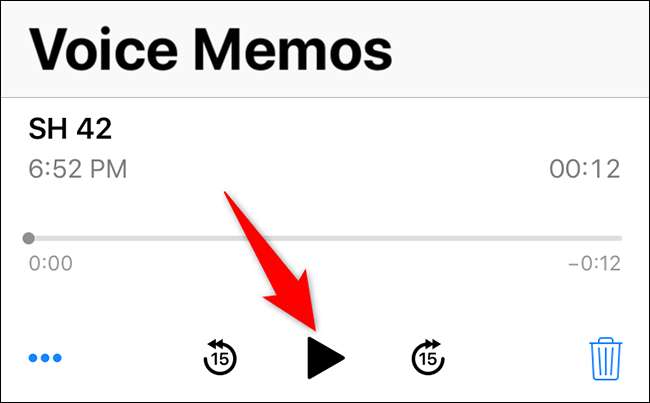
E é assim que você faz gravações de voz no seu iPhone sem usar um aplicativo de terceiros. Se você precisar usar memorandos de voz com freqüência, há uma maneira de lançá-lo rapidamente do centro de controle .
RELACIONADO: Como gravar rapidamente os memorandos de voz no iPhone ou iPad
Renomeie uma gravação de voz no iPhone
Você pode querer nomear suas gravações para que elas sejam facilmente reconhecíveis.
Para fazer isso, em memorandos de voz, toque na gravação que você deseja renomear.
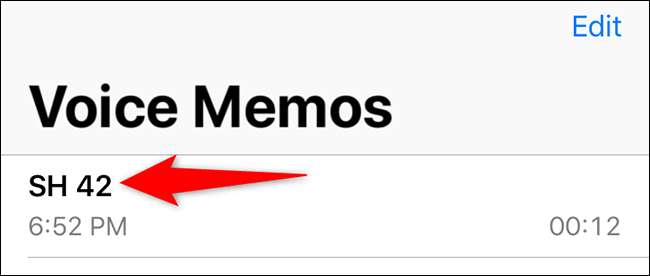
Toque no nome de gravação atual para torná-lo editável. Em seguida, digite um novo nome para a gravação e pressione ENTER.
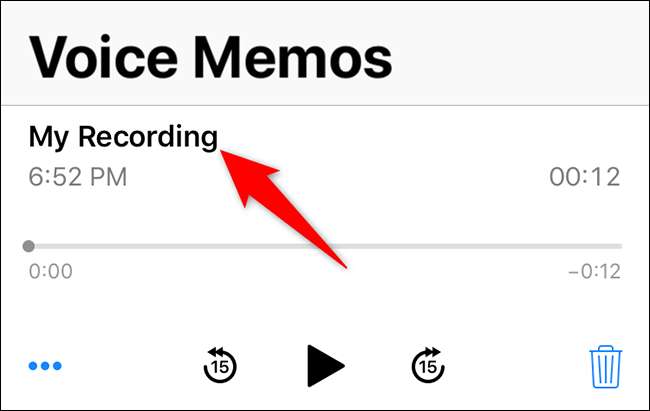
Sua gravação agora usa seu nome recém-especificado.
Compartilhe uma gravação de voz no iPhone
Você pode compartilhar suas gravações de memorandos de voz usando o Menu de compartilhamento padrão do iPhone . Isso significa que você pode compartilhar suas gravações com O aplicativo Files. , Google Drive e até enviá-los via e-mail para alguém.
Para acessar o menu Compartilhar, abrir memorandos de voz e toque na gravação para compartilhar.

No canto inferior esquerdo da sua gravação, toque nos três pontos.

No menu que aparece, selecione "Compartilhar".
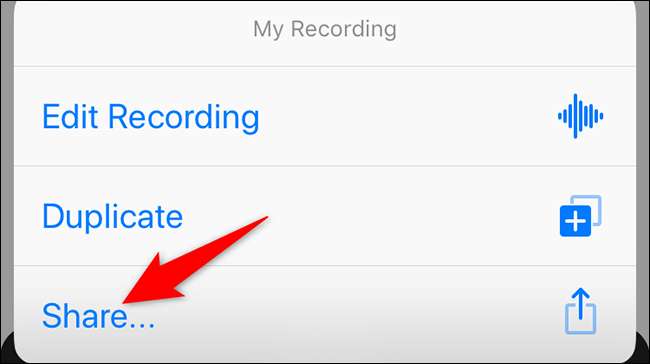
O menu de compartilhamento padrão do seu iPhone será aberto. Aqui, selecione onde você gostaria de compartilhar sua gravação.
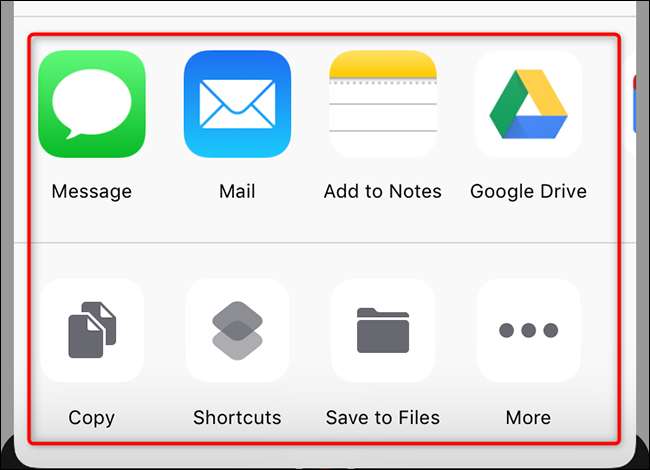
RELACIONADO: Como personalizar a folha de compartilhamento no seu iPhone ou iPad
Excluir uma gravação de voz no iPhone
Se você não precisar mais de uma gravação de voz, poderá excluir gravações individuais ou múltiplas de uma só vez em memorandos de voz.
Para fazer isso, abrir memorandos de voz e toque em "Editar" no canto superior direito.
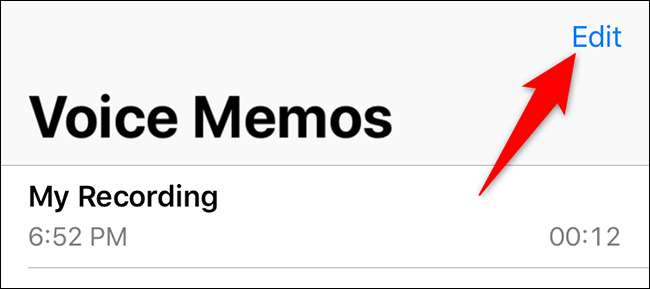
Selecione as gravações de áudio que você deseja excluir.
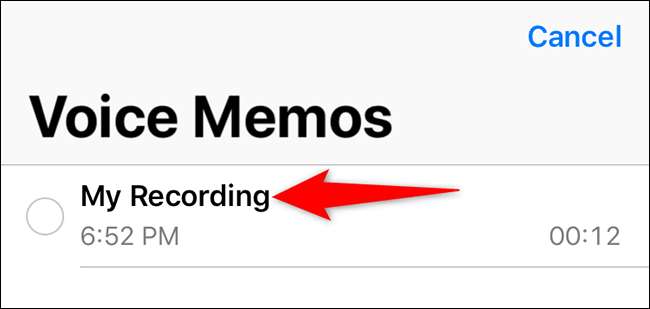
No canto inferior esquerdo dos memorandos de voz, toque em "Excluir".
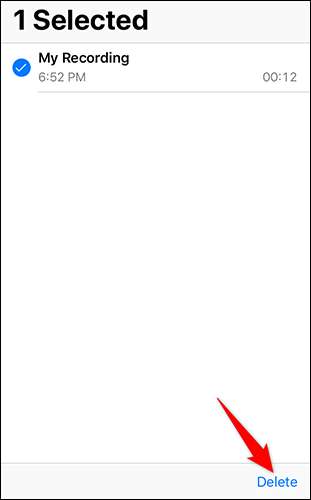
Os memorandos de voz moverão suas gravações selecionadas para a pasta "Excluída recentemente". As gravações ficarão aqui por 30 dias após as quais serão permanentemente removido .
Se você gostaria de se livrar de suas gravações permanentemente sem que fossem por mais 30 dias, toque na pasta "Recentemente excluída" na tela principal dos memorandos de voz.
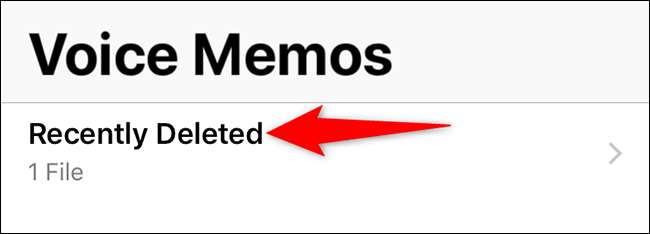
No canto superior direito da tela "Excluída recentemente", toque em "Editar".
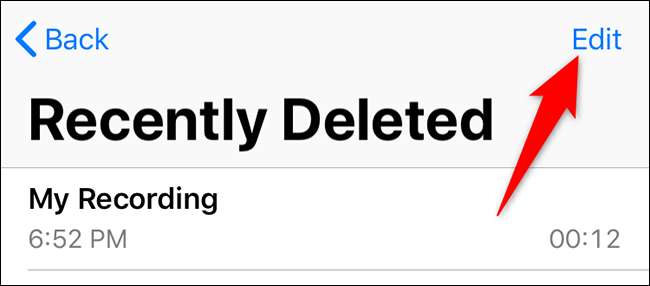
Selecione as gravações para excluir, em seguida, no canto inferior direito, toque em "Apagar".
Gorjeta: Se você quiser restaurar suas gravações de áudio excluídas, toque na opção "Recover".
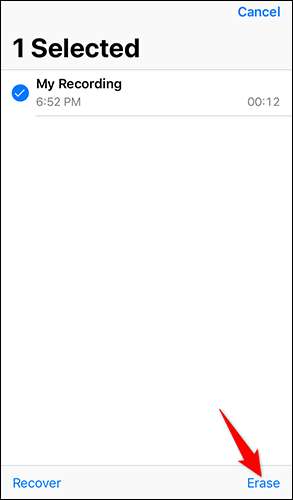
No menu que abre, selecione "Apagar Gravação".
Aviso: Você não pode restaurar suas gravações depois de serem excluídas permanentemente. Certifique-se de que você realmente deseja apagá-los antes de tocar "apagar a gravação".
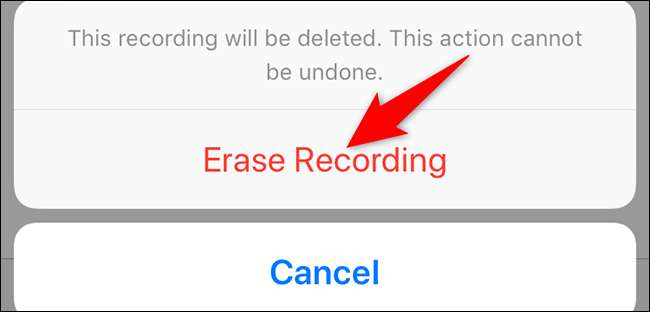
Suas gravações agora são excluídas.
Os memorandos de voz são um aplicativo extremamente útil para tornar essas gravizações rápidas de áudio. É uma ferramenta perfeita para quando você deseja observar algo, mas você não pode digitar. Aproveitar!
Você sabia que pode até Grave telefonemas no seu iPhone ? Existem várias maneiras de fazer isso, conforme descrito em nosso guia.
RELACIONADO: Como gravar uma chamada telefônica no seu iPhone







